2021.06.23
砂利テクスチャの作り方

PC版メディバンペイントでオリジナルのテクスチャを作ってみましょう!
テクスチャとは、質感を表現した素材のことです。
貼り付けることで衣装や背景などの表現の幅を広げてくれます。
描くのが大変なものほど、テクスチャとして用意しておきたいですね。
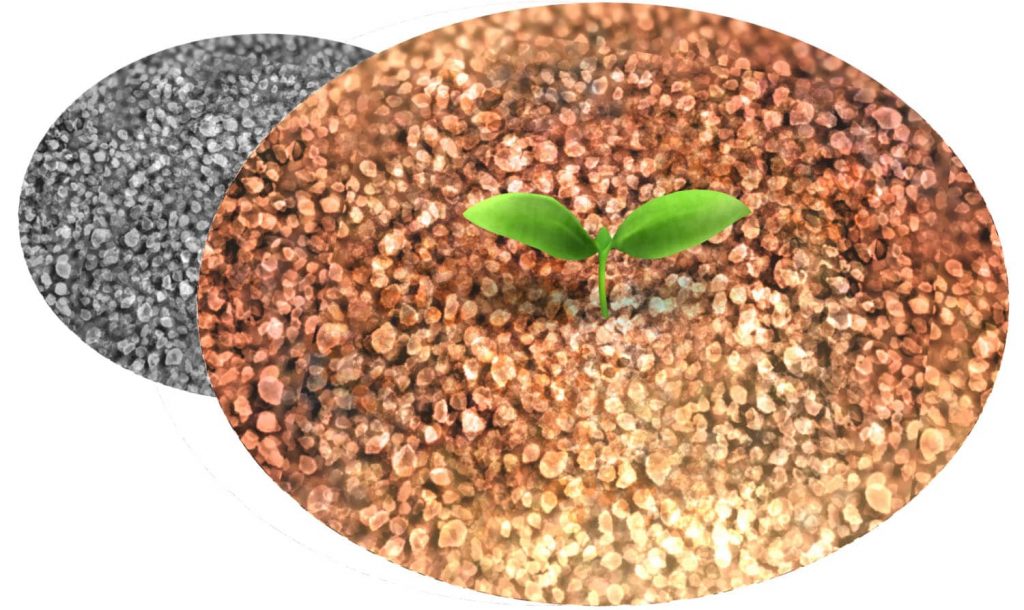
今回は例として砂利テクスチャの作り方をご紹介します。
ぜひこの機会に挑戦して、作品のクオリティアップに活かしてみてください!
Index
1.「新規作成」で新しいキャンバスを作る
今回は「幅500×高さ500」のサイズで作ります。
2.下地レイヤー
最初のレイヤーを、暗めのグレーで塗りつぶします。
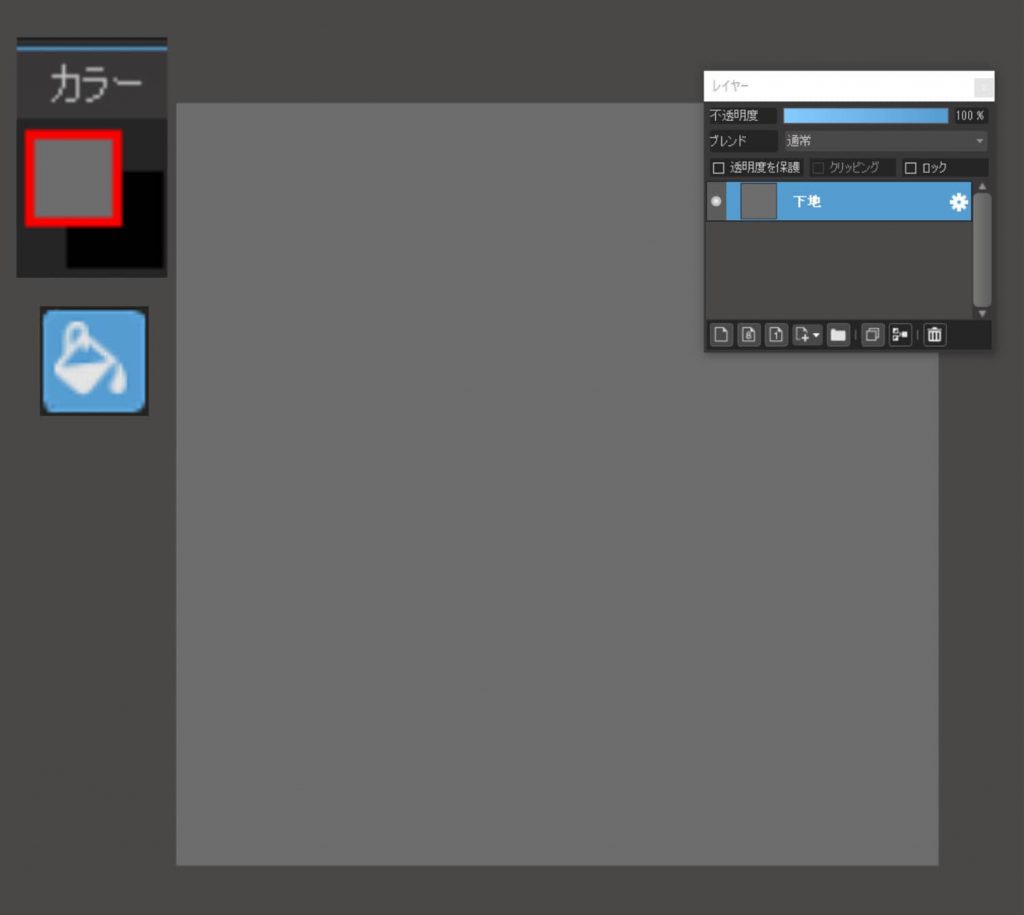
3.砂利レイヤー
次に砂利を描いていきます。
作業自体はとても単純、ブラシでキャンバス全体をぺたぺた塗っていくだけです。
使用ブラシ:もこもこ水彩2
使用色:明るめのグレー
ブラシサイズ:150
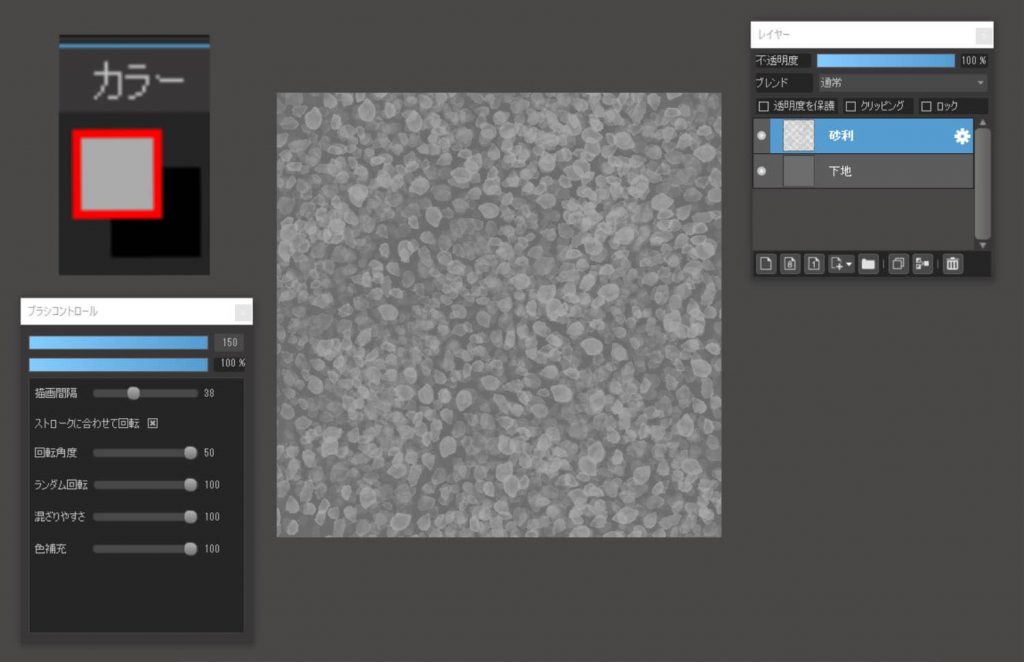
ブラシの設定は「描画間隔30~50」、「ランダム回転100」がオススメです。
ポイントは、
・下地が見えるくらいの隙間を残すこと
大雑把に描いて大丈夫ですが、重ね過ぎ・隙間のあけ過ぎに注意しましょう。
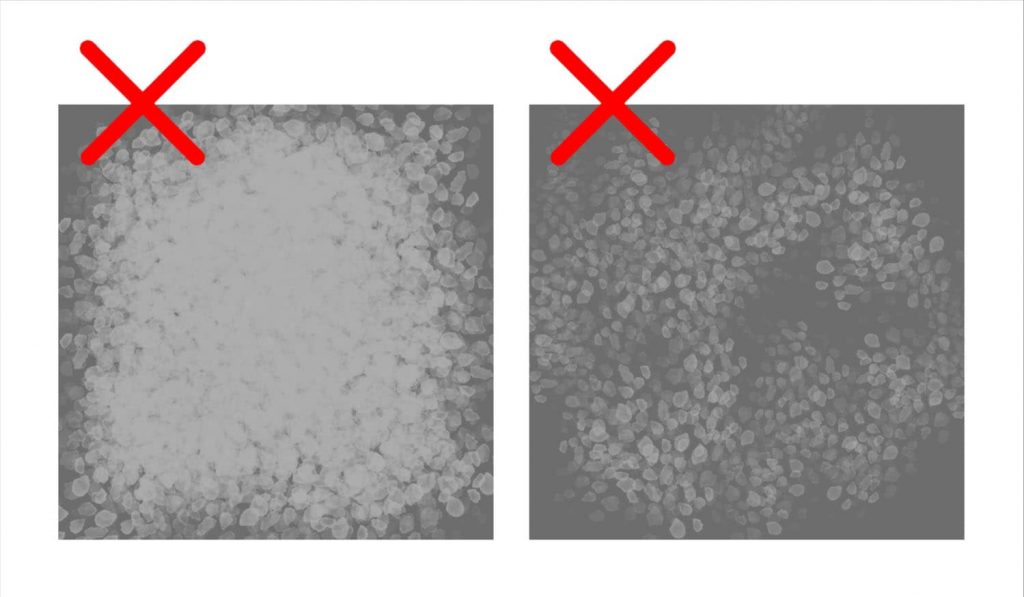
4.影レイヤー
砂利レイヤーの下に影を作ります。
(1)砂利レイヤーを「複製」
「レイヤーを複製」して砂利レイヤーを2枚にします。
ここではわかりやすく下側のレイヤー名を「影」にしました。
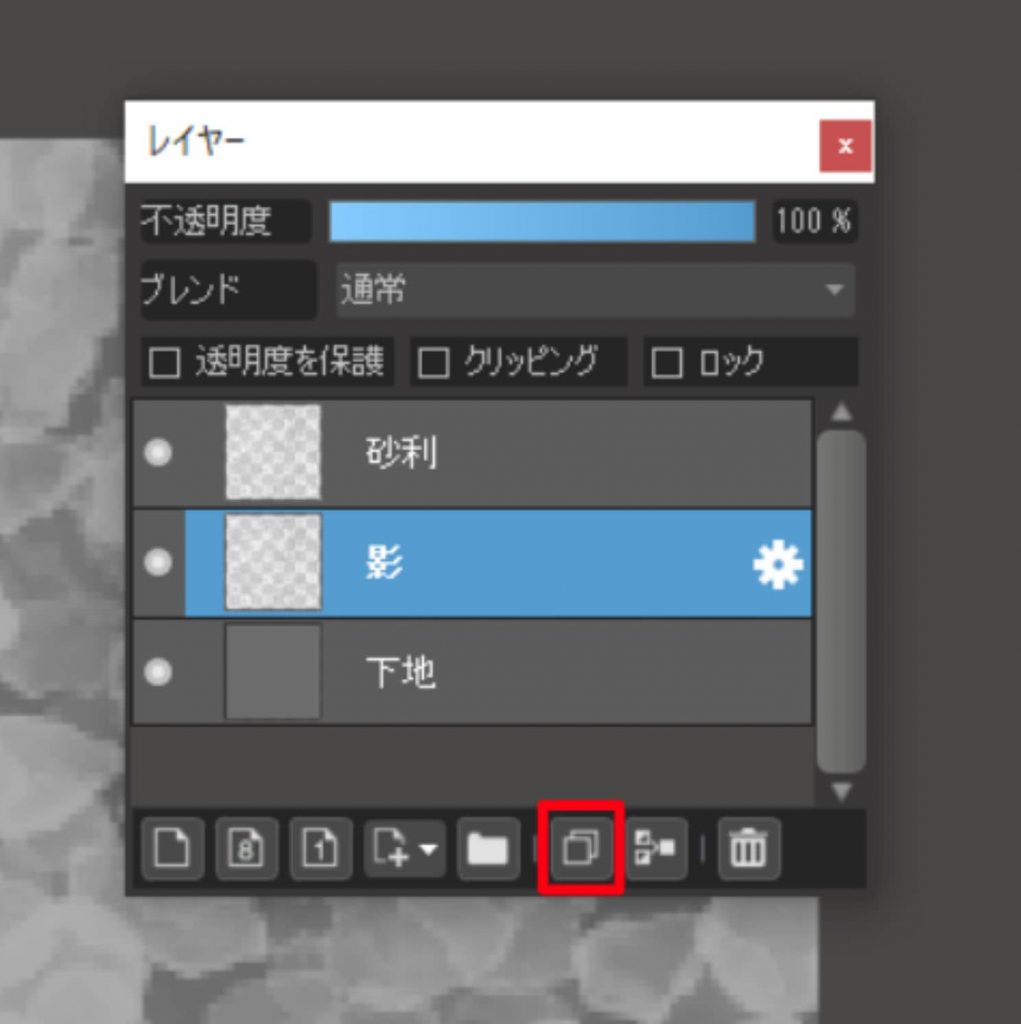
(2)明度を下げる
「フィルタ」→「色相」→「明度」マイナス100
(3)ぼかす
「フィルタ」→「ガウスぼかし」→値「3」
(4)斜めにずらす
移動ツールで斜め下に少し移動します。
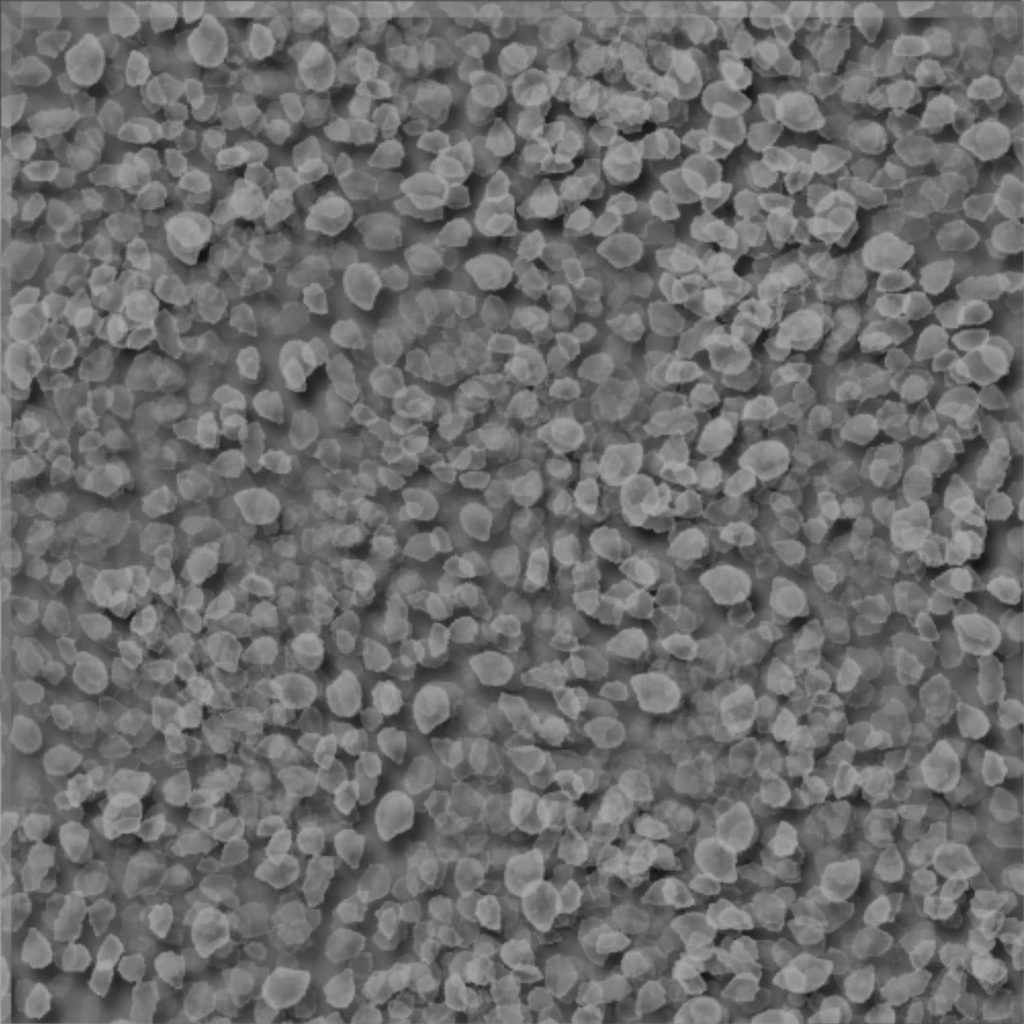
一気に立体的になったと思います。
これでほぼ完成です。
下地レイヤーの明度を変えて、理想のコントラストを探してみるのも良いでしょう。
5.強調レイヤー
最後に、小石のばらつきや影、ザラザラ感を強調します。
この工程は省いても問題ありませんが、とても簡単な工夫なのでご紹介します。
「レイヤー追加」→「ブレンド」を「オーバーレイ」に設定。
「もこもこ水彩2」で全体を汚していきます。
明るいグレーと暗いグレーを切り替えながら、ランダムに殴り描いていきます。
ブラシサイズを時々変えるとなお良いです。
他のレイヤーを非表示にすると、こんな感じです。
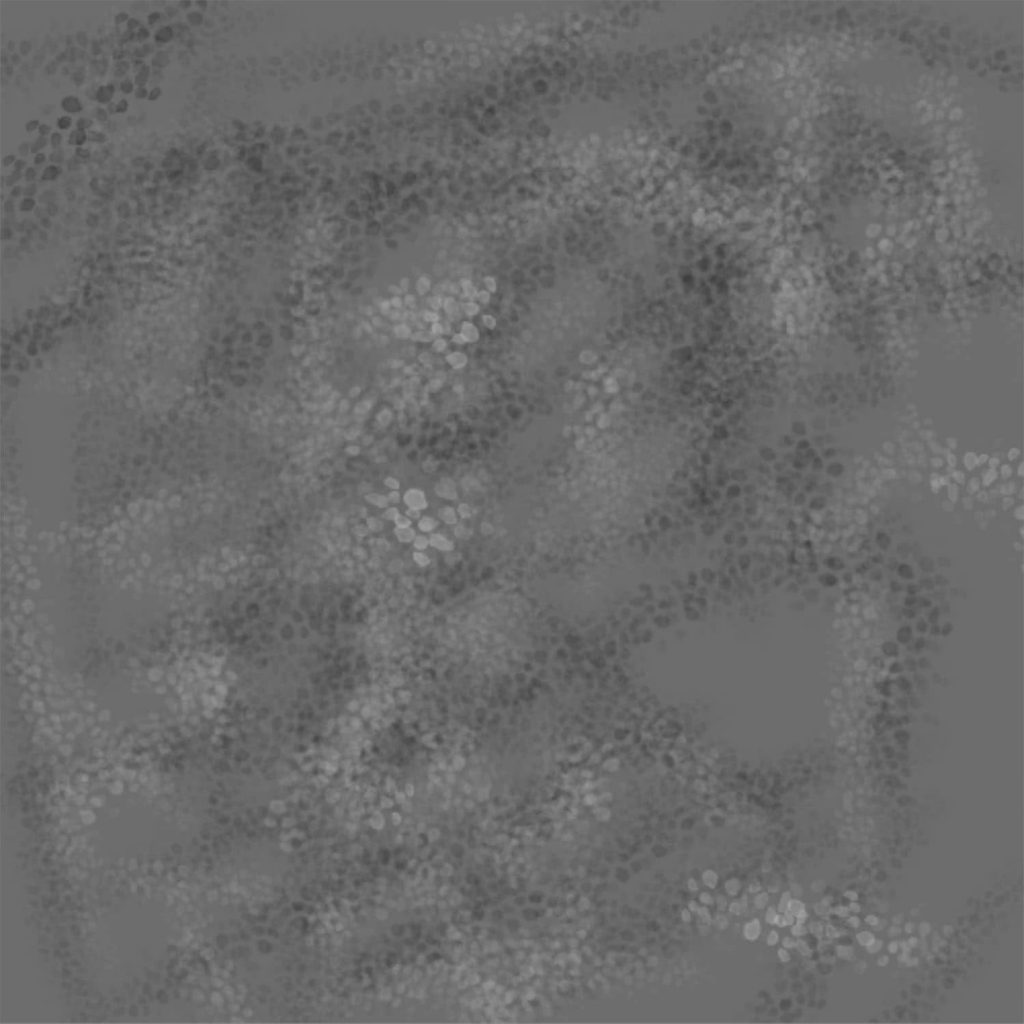
隙間は多めで大丈夫です。
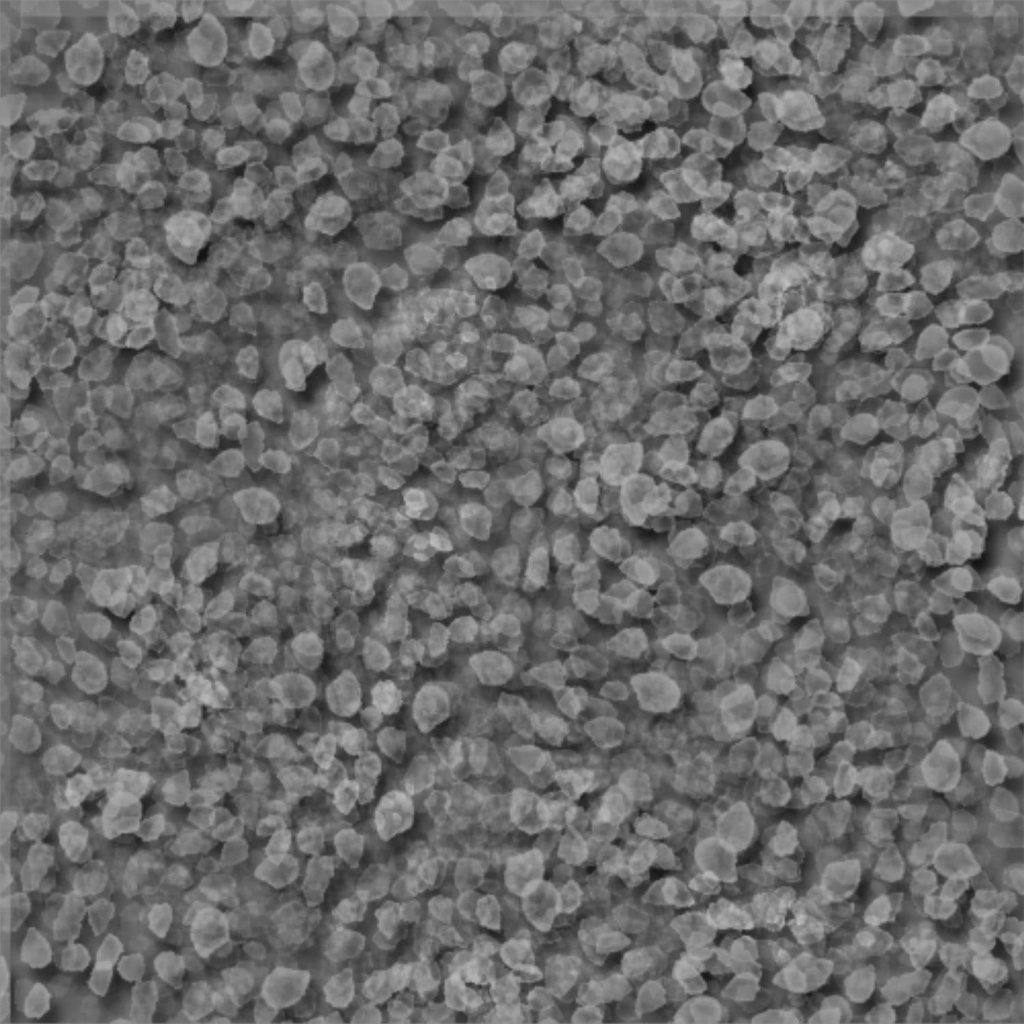
なんとなく高低差が強調されて波打ったような仕上がりになったと思います。
意識して描くよりも、何も考えずに偶然を期待して描いた方が自然な仕上がりになるように思います。
6.素材に追加・保存
先ほど影レイヤーをずらしたので、左上の端が不要になります。
選択ツールで影レイヤーがある部分だけを選択します。
「トリミング」してもかまいません。
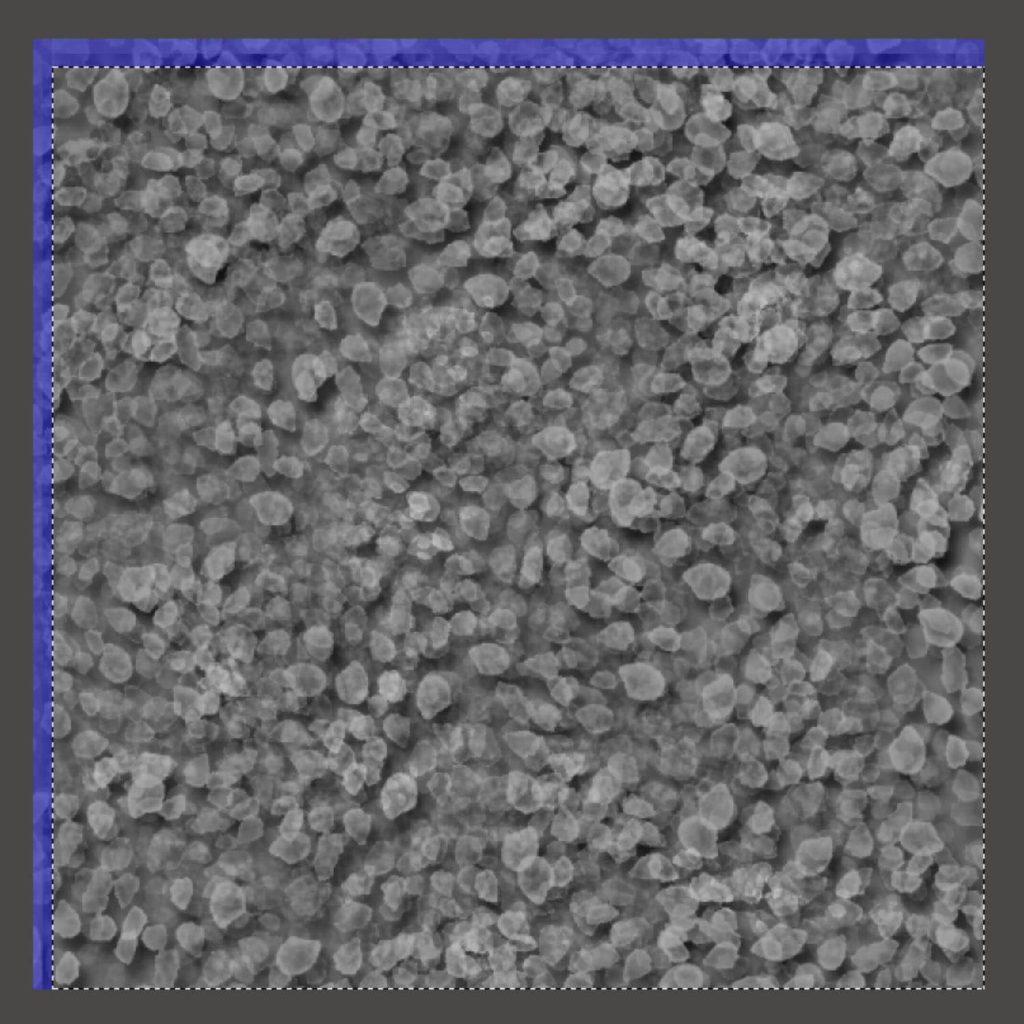
次に「素材パネルを表示」し、
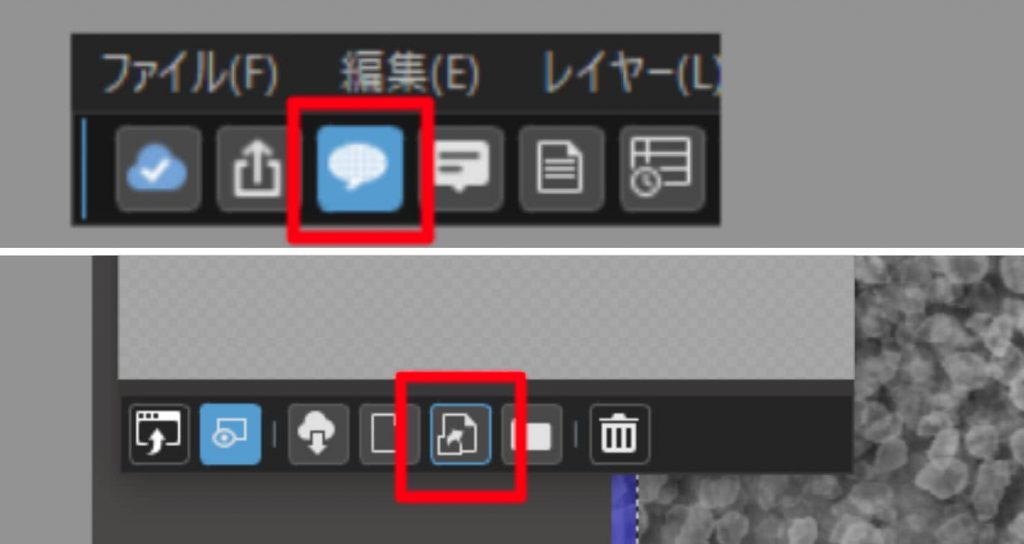
「キャンバスを素材として追加」します。
素材パネルに新しく追加されたら完了です。
さらに、レイヤーを統合せずにファイルとして保存しておくこともおすすめします。
テクスチャはこれで完成です。
グレーで描く理由は、着色の際に色が乗りやすいことと、アレンジの幅を広くするためです。
このテクスチャを親として、子テクスチャをどんどん生み出していくことができます。
テクスチャの活用方法
・貼り付け
今作った砂利テクスチャを、さっそく貼り付けてみましょう。
新しいキャンバス(例1500×1500)を用意します。
素材パネルから選択範囲にドラッグ&ドロップすると、シームレス(繰り返し)で表示されます。
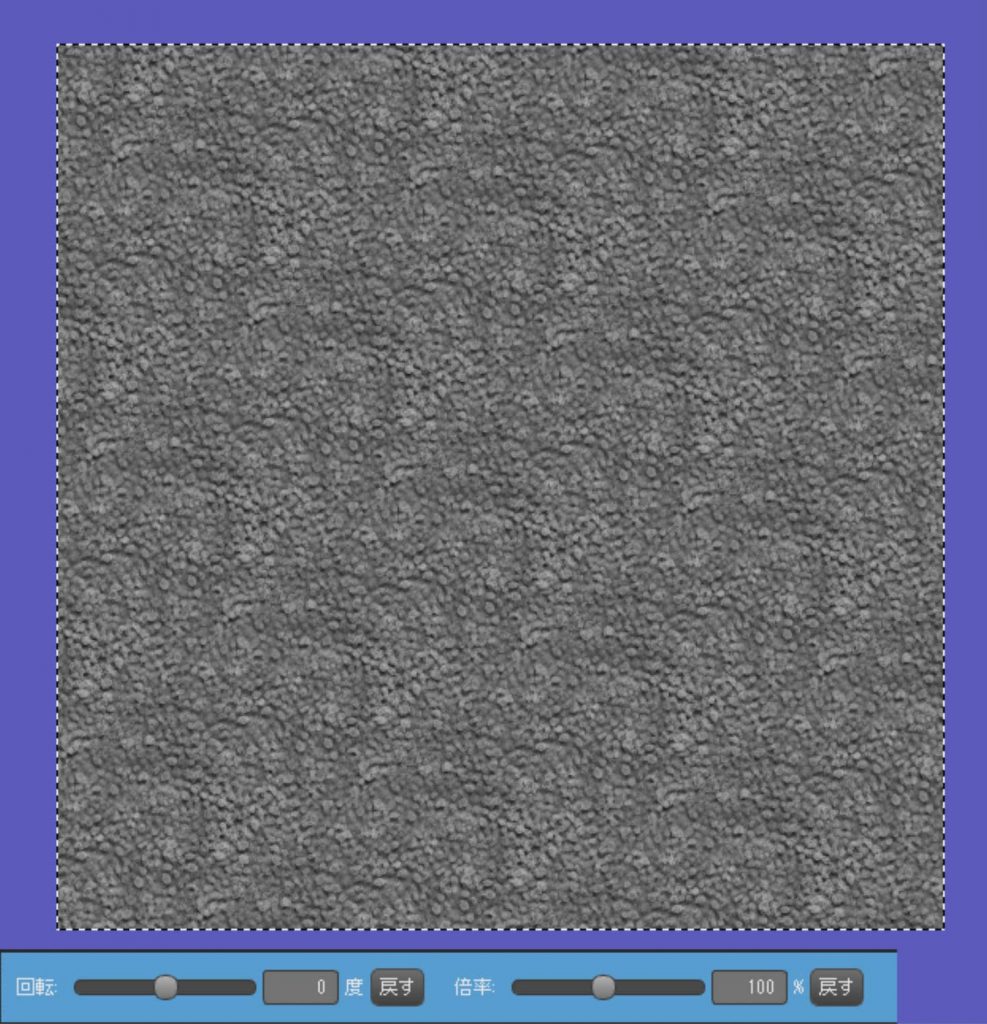
回転角度と倍率を変えてみましょう。
「OK」をクリックすると選択範囲内に描画されます。
・変形
パースをつけたり、「メッシュ変形」でいろいろな地形を試してみましょう。
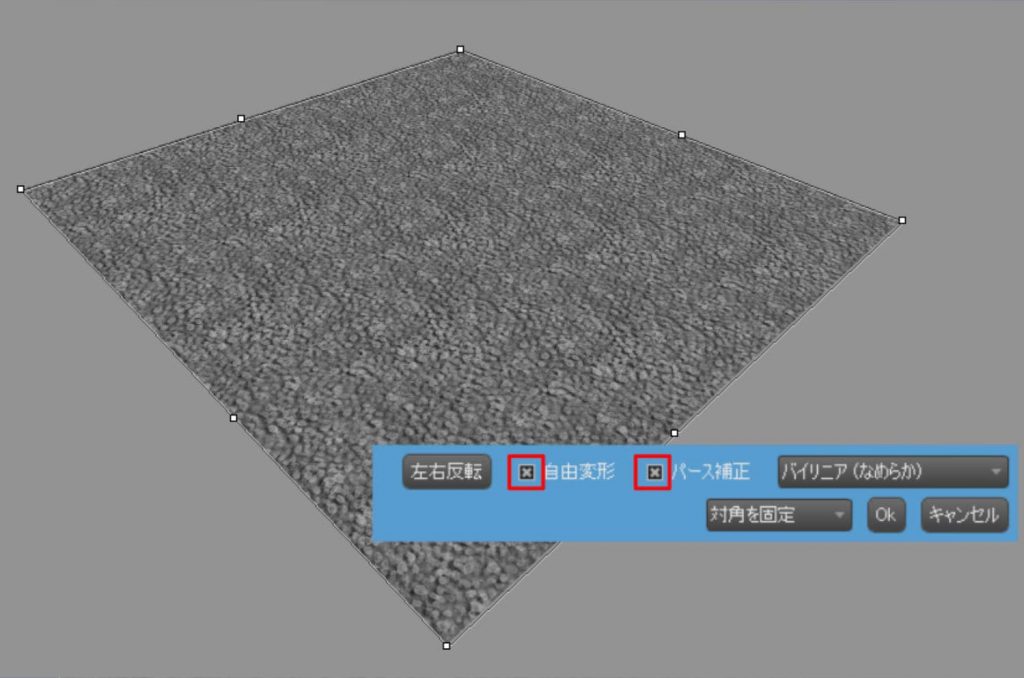
メッシュ変形については、「MediBangPaint 使い方講座」にわかりやすく解説されているので、参照してみてください。
「とっても便利!メッシュ変形を使いこなそう!」はこちら
・着色
着色は基本的に、レイヤーのブレンドを変えて行います。
各ブレンドついてまだよくわからないという人は、「オーバーレイ」がおすすめです。
こちらは白とオレンジの市松模様をオーバーレイしたものです。
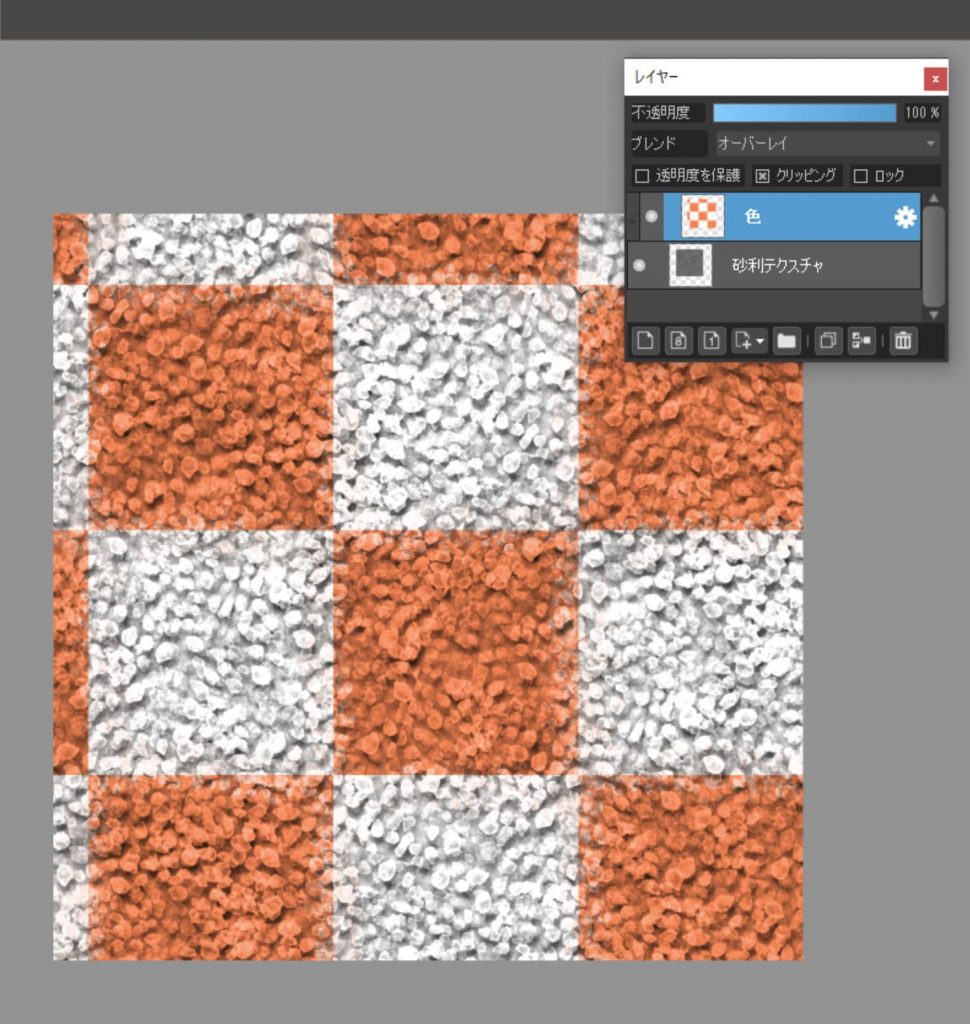
ガーデニングでおなじみの白玉砂利とレンガチップになりました。
■ここからは少し高度な活用方法です。変形と着色ができるようになったら、参考にしてみてください。
・輪郭、コントラスト調整
「アンシャープマスク」を使えば輪郭や陰影、石のざらざら感を強調できます。
「フィルタ」→「アンシャープマスク」
数値を変えて試してみましょう。
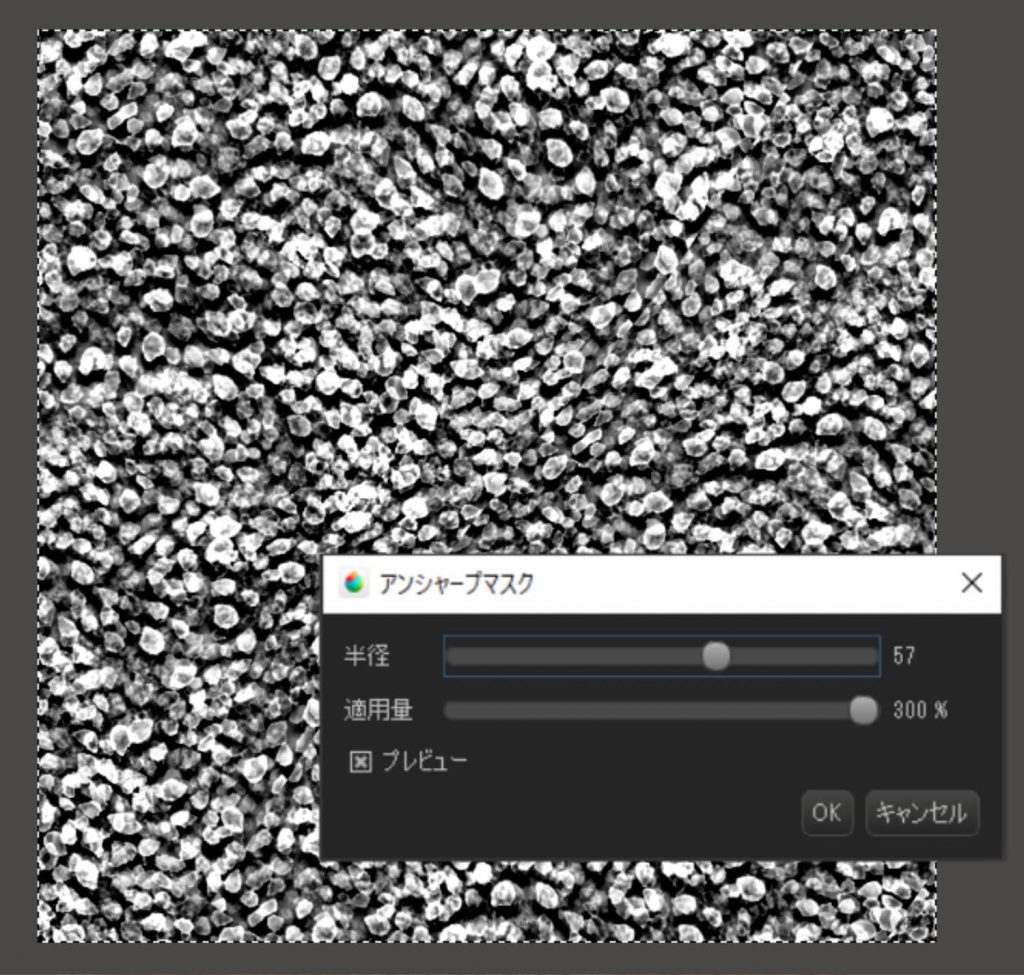
「レベル補正」を使えば、マンガの背景素材に使える仕上がりになります。
「フィルタ」→「レベル補正」
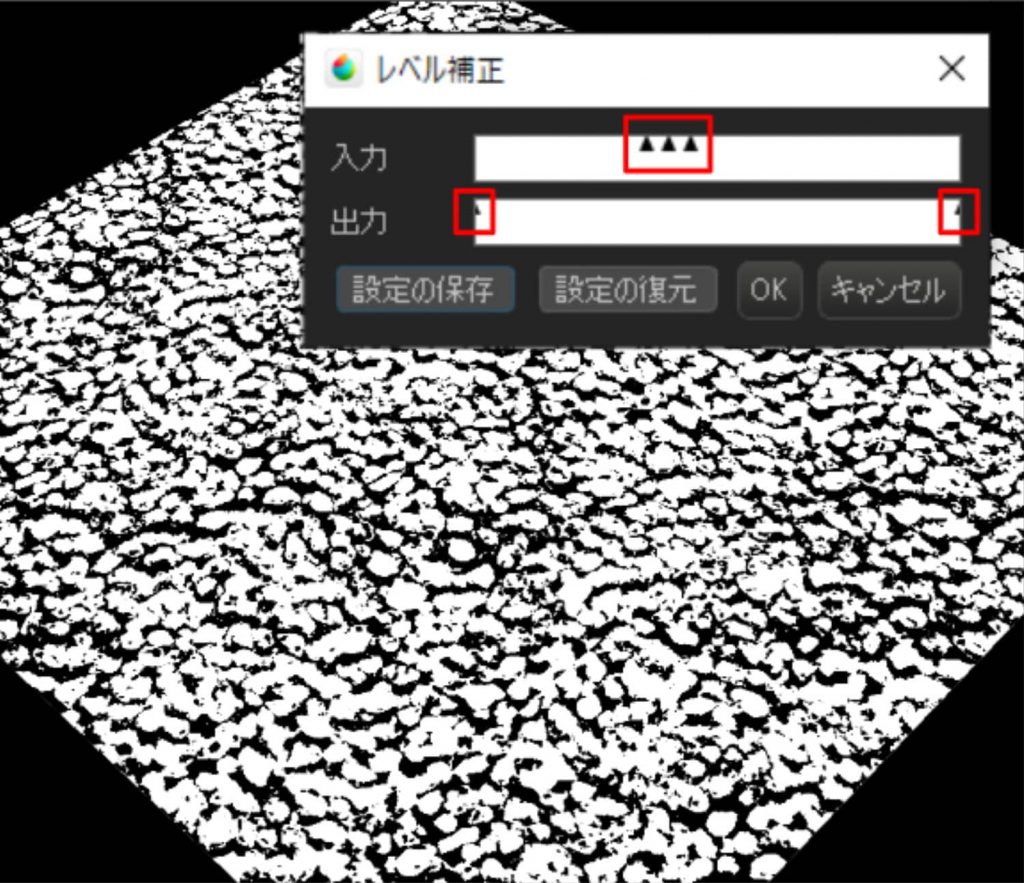
・別の用途で使ってみる
今回作った砂利テクスチャで、砂利以外の質感を表現してみましょう。
たとえば、「アスファルトの路面」。

明度を下げるだけで、じゅうぶんにアスファルトに見えます。
こちらは水辺の砂利と水面を表現しました。

水面のゆらめきも砂利テクスチャを活用しています。
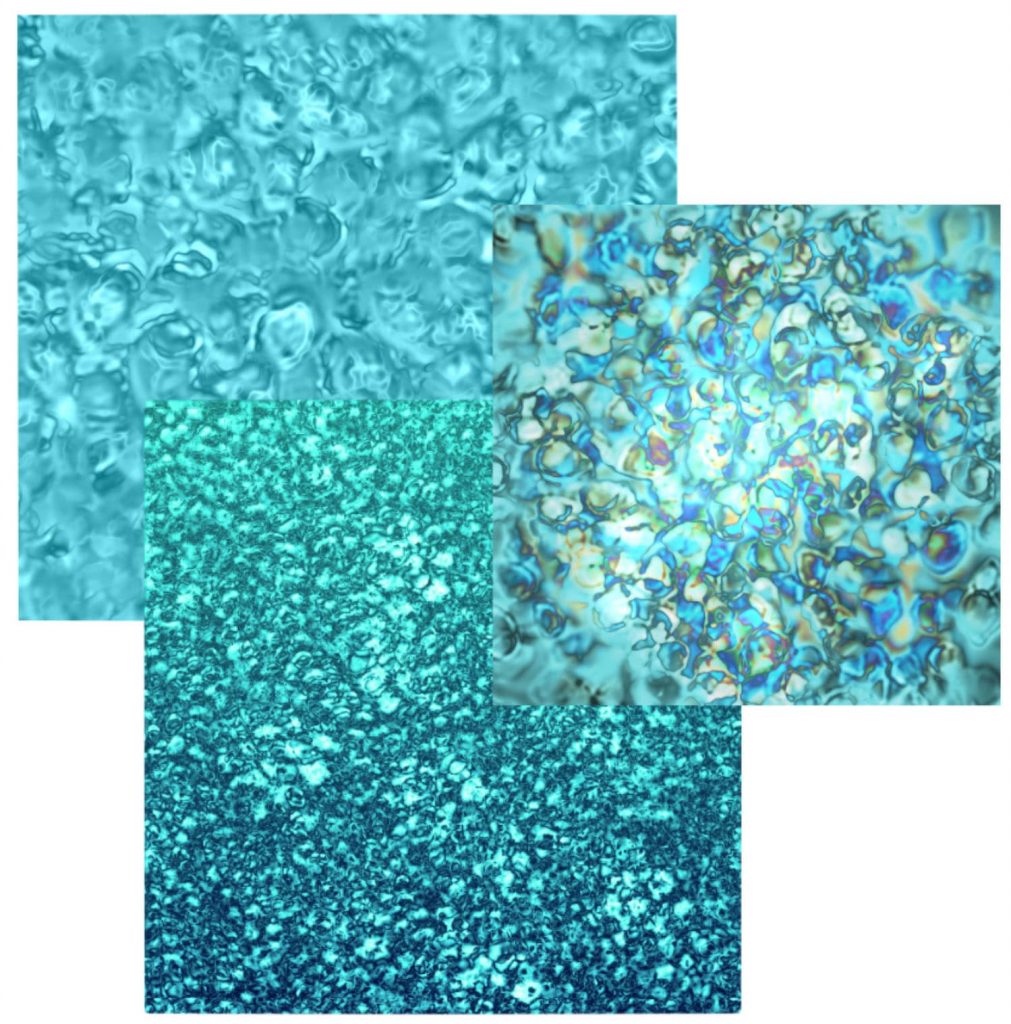
砂利テクスチャを「差の絶対値」で「重ねる→ぼかす→ずらす」を繰り返すと、すりガラスのような効果が得られます。
「影レイヤー」のときと要領は同じです。
いかがでしたか?
自分で作ってみると、配布されている素材のアレンジと活用がとても簡単になると思います。
テクスチャ自体まだ使ったことがない人は、配布されている公式素材をぜひ使ってみてください。
MediBang Paint公式素材はこちら
お絵描きの新しい楽しさをきっと発見できると思います。
「Tow Tateoka」
ART street
作品はこちら:https://medibang.com/u/towtateoka/
インタビューはこちら: https://medibang.com/page/interview/TowTateoka009/
twitter: @Tow_Tateoka
\ 使い方記事の要望を受け付けています /






















